时间:2019-09-25 11:11:57 作者:zhixiang 来源:系统之家 1. 扫描二维码随时看资讯 2. 请使用手机浏览器访问: https://m.xitongzhijia.net/xtjc/20190923/164188.html 手机查看 评论 反馈
现在电脑上安装的软件越来越多,不少软件都会进行自动推荐内容,但在我们玩游戏或者看视频时突然弹出广告,常见的有腾讯新闻,搜狗输入法,QQ浏览器等等,是不是让人很烦恼呢?最新版的腾讯电脑管家自带广告拦截功能,跟小编几步操作,就能帮你轻松搞定软件自带的信息推荐,从此游戏娱乐再无弹窗烦恼。
1、打开电脑管家界面,如下图所示:
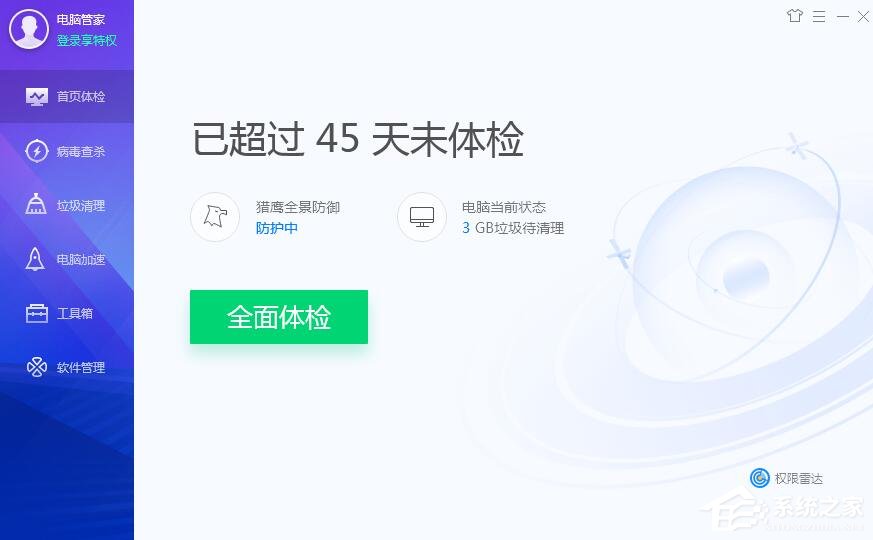
2、打开【权限雷达】,如下图所示:
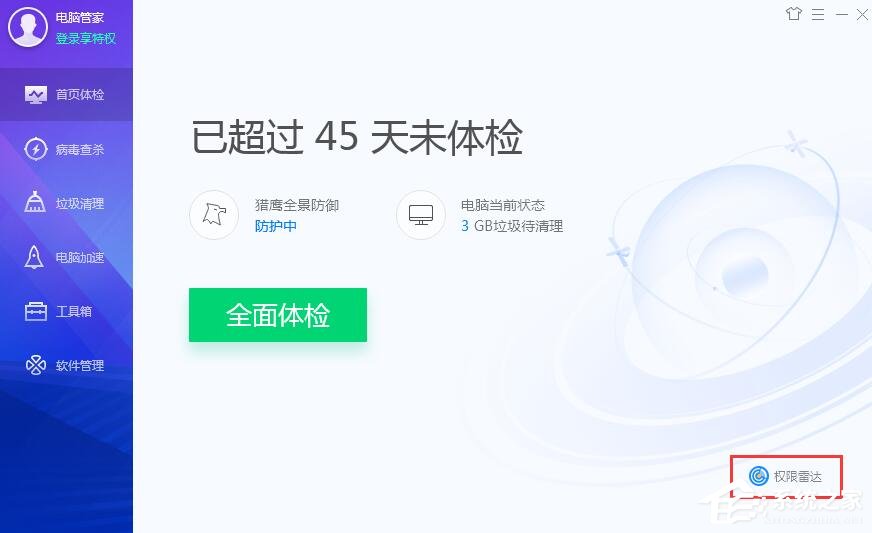
3、进入权限雷达点击【立即扫描】,如下图所示:
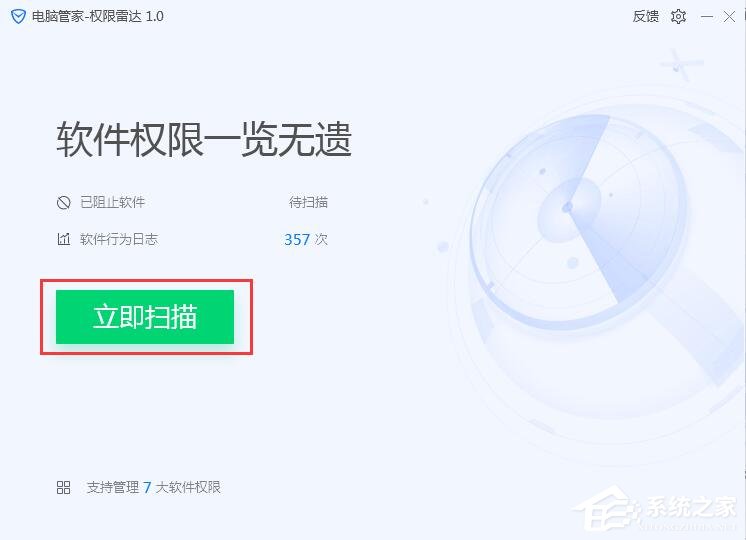
4、【权限雷达】扫描界面界面,等待即可即可,如下图所示:
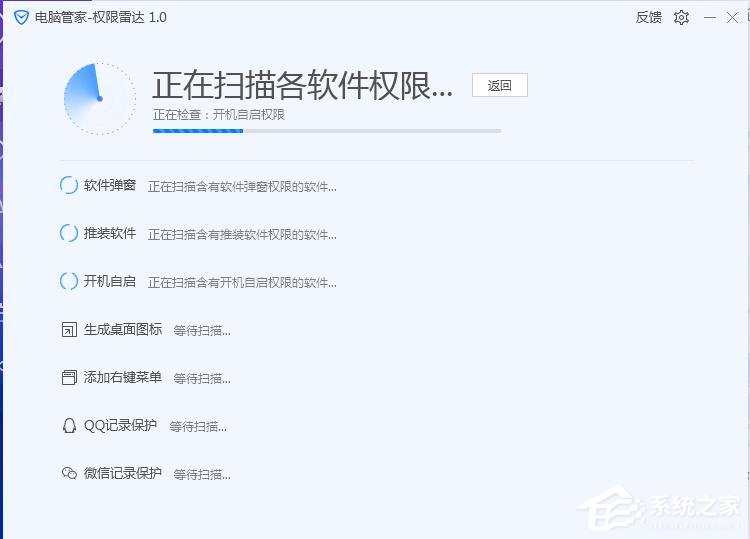
5、扫描完毕,勾选需要拦截的应用点击一键阻止即可,如下图所示:
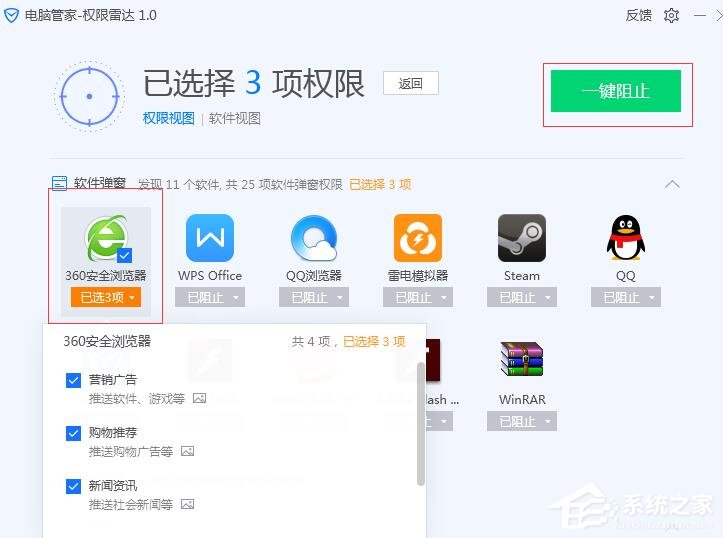
6、或者需要对单独应用部分弹窗关闭,鼠标移至目标出点击阻止即可,如下图所示:
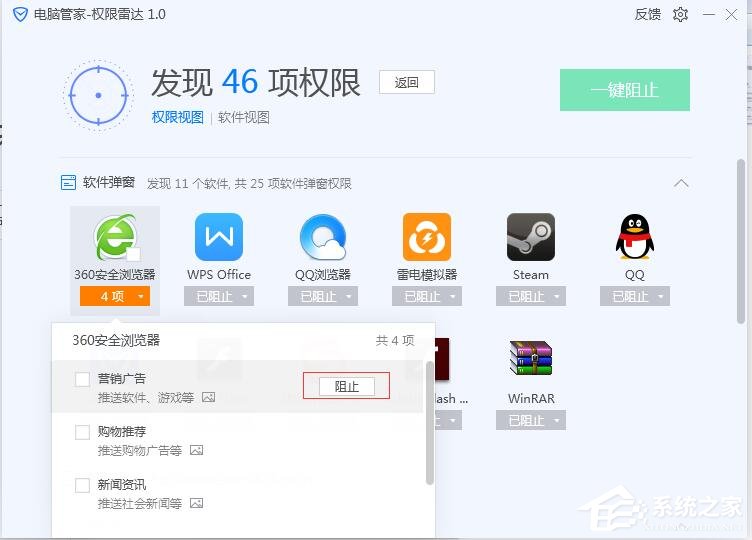
7、如果图片拦截成功,弹出如下图对话框,如下图所示:
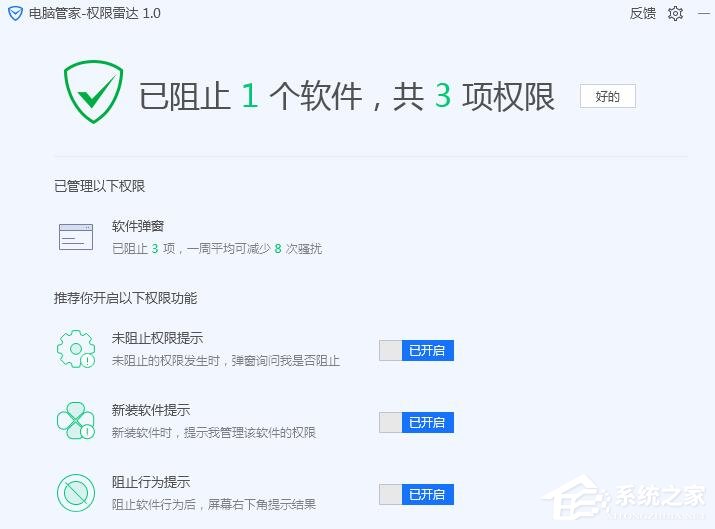
提示:拦截可以取消和添加(根据自己的实际情况决定)。
发表评论
共0条
评论就这些咯,让大家也知道你的独特见解
立即评论以上留言仅代表用户个人观点,不代表系统之家立场